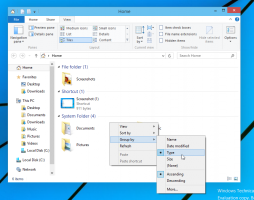เปลี่ยนระดับการเข้ารหัสการแชร์ไฟล์ใน Windows 10
Windows 10 อนุญาตให้ผู้ใช้แชร์เครื่องพิมพ์ที่เชื่อมต่อในเครื่องและไฟล์ที่จัดเก็บไว้กับผู้ใช้รายอื่นผ่านเครือข่าย ไฟล์ที่แชร์สามารถเข้าถึงได้สำหรับการอ่านและเขียนถึงผู้อื่น เครื่องพิมพ์ที่ใช้ร่วมกันสามารถใช้สำหรับการพิมพ์บนคอมพิวเตอร์ระยะไกล Windows ใช้การเข้ารหัสแบบ 128 บิตเพื่อช่วยป้องกันการเชื่อมต่อการแชร์ไฟล์ตามค่าเริ่มต้น อุปกรณ์บางอย่างไม่รองรับการเข้ารหัสแบบ 128 บิต และต้องใช้การเข้ารหัสแบบ 40 หรือ 56 บิต นี่คือวิธีการสลับระหว่างระดับการเข้ารหัสการแชร์ไฟล์ใน Windows 10
โฆษณา
ตามค่าเริ่มต้น Windows 10 อนุญาตให้แชร์ไฟล์และเครื่องพิมพ์ผ่านเครือข่ายส่วนตัว (ที่บ้าน) เท่านั้น มันถูกปิดใช้งานเมื่อประเภทเครือข่ายของคุณถูกตั้งค่าเป็นสาธารณะ
เมื่อคุณลงชื่อเข้าใช้บัญชีของคุณและในครั้งแรกที่เครือข่ายของคุณทำงาน Windows 10 จะถามคุณว่าคุณกำลังเชื่อมต่อเครือข่ายประเภทใด: บ้านหรือสาธารณะ ในแถบด้านข้าง ระบบจะถามคุณว่าต้องการค้นหาพีซี อุปกรณ์ และเนื้อหาบนเครือข่ายที่คุณเพิ่งเชื่อมต่อหรือไม่
 ถ้าคุณเลือก ใช่ระบบปฏิบัติการจะกำหนดค่าให้เป็นเครือข่ายส่วนตัวและเปิดการค้นพบเครือข่าย สำหรับเครือข่ายสาธารณะ การค้นพบและการเข้าถึงจะถูกจำกัด หากคุณต้องการเข้าถึงคอมพิวเตอร์จากพีซีระยะไกลหรือเรียกดูพีซีและอุปกรณ์ในเครือข่ายท้องถิ่นของคุณ คุณต้องตั้งค่าเป็นหน้าแรก (ส่วนตัว) เพื่อให้คุณสมบัติการค้นหาและแชร์เครือข่ายทำงานได้อย่างถูกต้อง ต้องเปิดการแชร์ไฟล์และเครื่องพิมพ์
ถ้าคุณเลือก ใช่ระบบปฏิบัติการจะกำหนดค่าให้เป็นเครือข่ายส่วนตัวและเปิดการค้นพบเครือข่าย สำหรับเครือข่ายสาธารณะ การค้นพบและการเข้าถึงจะถูกจำกัด หากคุณต้องการเข้าถึงคอมพิวเตอร์จากพีซีระยะไกลหรือเรียกดูพีซีและอุปกรณ์ในเครือข่ายท้องถิ่นของคุณ คุณต้องตั้งค่าเป็นหน้าแรก (ส่วนตัว) เพื่อให้คุณสมบัติการค้นหาและแชร์เครือข่ายทำงานได้อย่างถูกต้อง ต้องเปิดการแชร์ไฟล์และเครื่องพิมพ์
ดูบทความต่อไปนี้:
- เปลี่ยนประเภทตำแหน่งเครือข่าย (สาธารณะหรือส่วนตัว) ใน Windows 10
- เปลี่ยนประเภทตำแหน่งเครือข่ายด้วย PowerShell ใน Windows 10
มาดูวิธีการเปลี่ยนระดับการเข้ารหัสการแชร์ไฟล์ใน Windows 10 ก่อนดำเนินการต่อ ตรวจสอบให้แน่ใจว่าบัญชีผู้ใช้ของคุณมี สิทธิ์ของผู้ดูแลระบบ.
วิธีเปลี่ยนระดับการเข้ารหัสการแชร์ไฟล์ใน Windows 10ให้ทำดังต่อไปนี้
- เปิด แผงควบคุม แอป.
- ไปที่ Control Panel\Network and Internet\Network and Sharing Center

- ทางด้านซ้ายให้คลิกที่ลิงค์ เปลี่ยนการตั้งค่าการแชร์ขั้นสูง.

- ในหน้าถัดไป ให้ขยาย ทุกเครือข่าย ส่วน.
- ภายใต้ การเชื่อมต่อการแชร์ไฟล์, เปิดใช้งานตัวเลือกที่เหมาะสม ใช้การเข้ารหัส 128 บิตเพื่อช่วยปกป้องการเชื่อมต่อการแชร์ไฟล์ หรือ เปิดใช้งานการแชร์ไฟล์สำหรับอุปกรณ์ที่ใช้การเข้ารหัสแบบ 40 หรือ 56 บิตตามที่คุณต้องการ

- คลิกที่ปุ่ม บันทึกการเปลี่ยนแปลง.
คุณทำเสร็จแล้ว!
หรือคุณสามารถใช้การปรับแต่ง Registry ได้
เปลี่ยนระดับการเข้ารหัสการแชร์ไฟล์ด้วย Registry Tweak
ทำตามคำแนะนำด้านล่าง
- เปิด แอพ Registry Editor.
- ไปที่คีย์รีจิสทรีต่อไปนี้
HKEY_LOCAL_MACHINE\SYSTEM\CurrentControlSet\Control\Lsa\MSV1_0
ดูวิธีไปที่คีย์รีจิสทรี ด้วยคลิกเดียว.
- ทางด้านขวา แก้ไขหรือสร้างค่า DWORD 32 บิตใหม่ NtlmMinClientSec.
หมายเหตุ: แม้ว่าคุณจะเป็น รัน Windows 64 บิต คุณยังต้องสร้างค่า DWORD 32 บิต
ตั้งค่าเป็น 0 สำหรับการเข้ารหัสแบบ 40 หรือ 56 บิต
ตั้งค่าเป็น 536870912 ในรูปแบบทศนิยมสำหรับการเข้ารหัส 128 บิต
- ทำซ้ำเหมือนเดิมสำหรับค่า NtlmMinServerSec.
- รีสตาร์ท Windows 10.
เพื่อประหยัดเวลาของคุณ คุณสามารถดาวน์โหลดไฟล์ Registry ที่พร้อมใช้งานต่อไปนี้:
ดาวน์โหลดไฟล์ Registry
แค่นั้นแหละ.